WSL安装的Ubuntu与docker desktop集成
最近因为项目需要,要在本地利用WSL搭建一个docker和Ubuntu的部署环境。一开始并不知道docker desktop与Ubuntu可以集成使用,所以在Ubuntu上独立安装了docker引擎,但在安装docker-compose的时候出现以下提示:
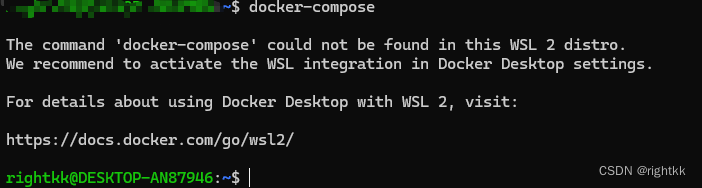
rightkk@DESKTOP-AN87946:~$ docker-compose
The command 'docker-compose' could not be found in this WSL 2 distro.
We recommend to activate the WSL integration in Docker Desktop settings.
For details about using Docker Desktop with WSL 2, visit:
意思是说WSL建议使用WSL集成Docker Desktop来使用docker引擎和安装docker-compose。
WSL集成Docker Desktop的方法
Windows上的Docker desktop WSL 2后端
Windows Subsystem for Linux (WSL) 2是由Microsoft构建的完整Linux内核,它允许Linux发行版在不管理虚拟机的情况下运行。通过在WSL 2上运行Docker Desktop,用户可以利用Linux工作空间,避免同时维护Linux和Windows构建脚本。此外,WSL 2还改进了文件系统共享和引导时间。
Docker Desktop使用WSL 2中的动态内存分配特性来改善资源消耗。这意味着Docker Desktop只使用所需的CPU和内存资源,同时允许CPU和内存密集型任务(如构建容器)运行得更快。
此外,使用WSL 2,在冷启动后启动Docker守护进程所需的时间要快得多。
先决条件
在你打开Docker桌面WSL 2特性之前,确保你有:
最低WSL版本1.1.3.0。,但最理想的是最新版本的WSL,以避免Docker桌面不能像预期的那样工作。
满足Docker Desktop for Windows的系统要求。
在Windows上安装WSL 2特性。有关详细说明,请参阅Microsoft文档。
为了获得更好的WSL体验,请考虑启用WSL autoMemoryReclaim设置,从WSL 1.3.10(实验性)开始。
这个特性增强了Windows主机在WSL虚拟机中回收未使用内存的能力,确保其他主机应用程序的内存可用性得到改善。这个功能对Docker Desktop特别有益,因为它可以防止WSL VM在Docker容器镜像构建期间在Linux内核的页面缓存中保留大量内存(以gb为单位),而不会在虚拟机中不再需要时将其释放回主机。
打开Docker桌面WSL 2
重要
为了避免在Docker Desktop上使用WSL 2的任何潜在冲突,在安装Docker Desktop之前,必须卸载通过Linux发行版直接安装的任何先前版本的Docker Engine和CLI。
1、下载并安装最新版本的Docker Desktop for Windows。
2、按照通常的安装说明安装Docker Desktop。根据您使用的Windows版本,Docker Desktop可能会在安装过程中提示您打开WSL 2。读取屏幕上显示的信息并打开WSL 2特性以继续。
3、从Windows开始菜单启动Docker Desktop。
4、导航到设置。
5、从General选项卡中,选择Use wsdl 2 based engine..
如果你在支持WSL 2的系统上安装了Docker Desktop,这个选项默认是打开的。
6、选择Apply & Restart。
现在docker命令使用新的wsl2引擎在Windows上工作。
在wsl2发行版中启用Docker支持
WSL 2为Windows增加了对“Linux发行版”的支持,每个发行版的行为就像一个VM,只是它们都运行在一个共享的Linux内核之上。
Docker Desktop不需要安装任何特定的Linux发行版。docker的CLI和UI都可以在Windows上正常工作,而不需要任何额外的Linux发行版。然而,为了获得最佳的开发体验,我们建议至少安装一个额外的发行版并启用Docker支持:
1、确保发行版在wsl2模式下运行。WSL可以以v1或v2模式运行发行版。
要查看WSL模式,请执行命令:
wsl.exe -l -v
要将Linux发行版升级到v2,执行命令:
wsl .exe --set-version 2
要将v2设置为将来安装的默认版本,请执行以下命令:
wsl.exe --set-default-version 2
2、启动Docker Desktop后,进入“设置>资源> WSL集成”。
Docker-WSL集成是在默认的WSL发行版(Ubuntu)上启用的。要更改默认的WSL发行版,请运行:
wsl --set-default
3、选择Apply & Restart。
Docker Desktop安装了两个专用的内部Linux发行版Docker - Desktop和Docker - Desktop -data。第一个(Docker -desktop)用于运行Docker引擎(dockerd),而第二个(Docker -desktop-data)用于存储容器和映像。两者都不能用于一般开发。